Zaznamenání obrazovky, Oznámení, Zaznamenání obrazovky oznámení – Sony Xperia Z4 Tablet SGP771 Uživatelská příručka
Stránka 30: Přehled zkratek a složek
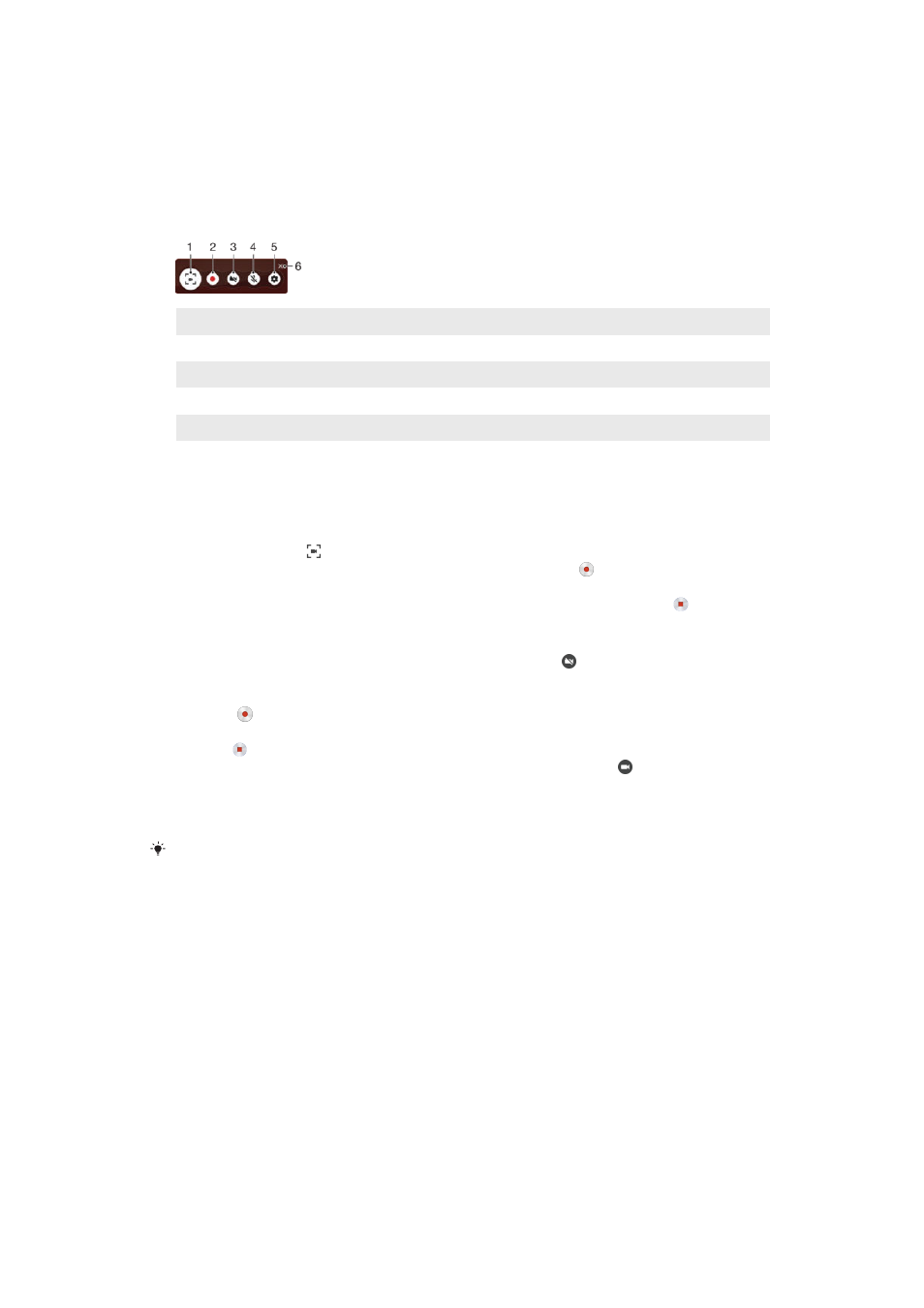
Zaznamenání obrazovky
Funkci záznamu obrazovky můžete použít k zachycování videí toho, co se děje na
obrazovce zařízení. Tato funkce je užitečná např. v případě, kdy chcete vytvářet výukové
programy nebo nahrávat videa toho, jak hrajete v zařízení hru. Zaznamenané videoklipy
se automaticky ukládají do složky Album.
Přehled zkratek a složek
1
Minimalizace/obnovení okna záznamu obrazovky
2
Zaznamenání obrazovky
3
Zaznamenání obrazovky při aktivovaném předním fotoaparátu
4
Zaznamenání obrazovky se zvukem
5
Přístup k nastavení záznamu obrazovky
6
Zavření okna záznamu obrazovky
Záznam obrazovky
1
Stiskněte tlačítko pro zapnutí/vypnutí a podržte je, dokud se nezobrazí okno s
nabídkou.
2
Ťukněte na tlačítko .
3
Až se otevře okno záznamu obrazovky, ťukněte na možnost . Spustí se funkce
záznamu obrazovky a zobrazí se tlačítko časovače.
4
Chcete-li záznam zastavit, ťukněte na tlačítko časovače a poté na položku .
Zaznamenání obrazovky při aktivovaném předním fotoaparátu
1
Po otevření okna záznamu obrazovky ťukněte na položku . Otevře se okno
s hledáčkem předního fotoaparátu.
2
Záznam obrazovky a videa pomocí předního fotoaparátu zahájíte ťuknutím na
možnost .
3
Nahrávání zastavíte opětovným ťuknutím na tlačítko časovače a ťuknutím na
položku .
4
Okno hledáčku předního fotoaparátu zavřete ťuknutím na položku .
Zobrazení nejnovějších záznamů obrazovky
•
Přetáhněte stavový řádek dolů a ťuknutím zobrazte nejnovější záznamy obrazovky.
Záznamy obrazovky lze zobrazit také v aplikaci Album.
Oznámení
Oznámení vás informují o událostech, jako jsou nové textové zprávy a upozornění
kalendáře nebo o aktivitách aplikací, například průběhu stahování. Oznámení se objevují
na následujících místech:
•
Ve stavovém řádku
•
Na panelu oznámení
•
Na zamykací obrazovce
30
Toto je internetová verze této publikace. © Tisk je možný pouze pro soukromé použití.